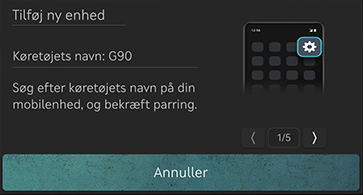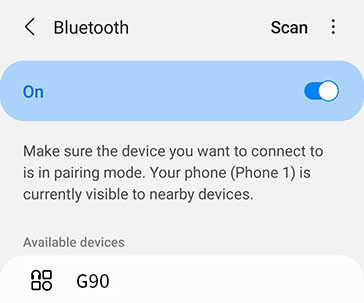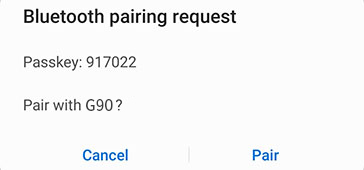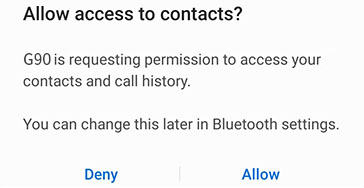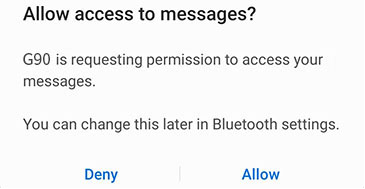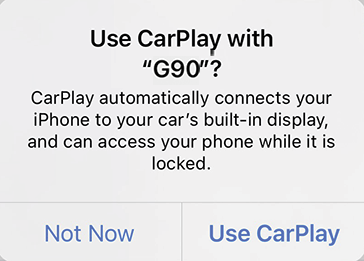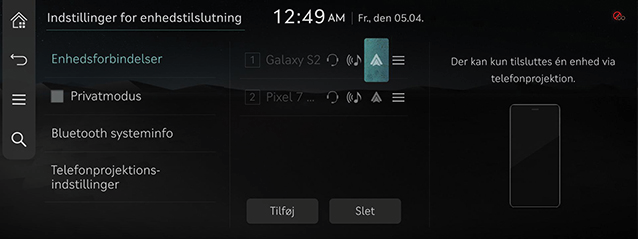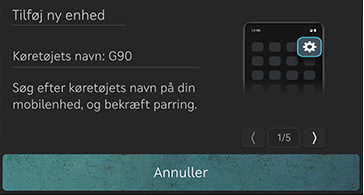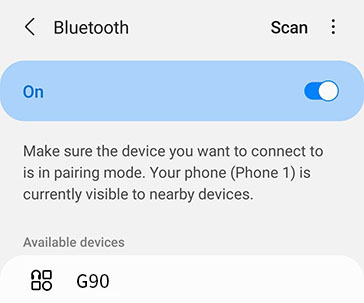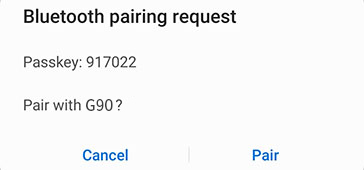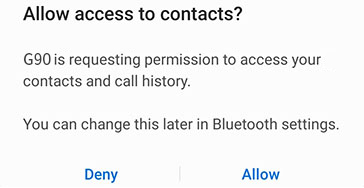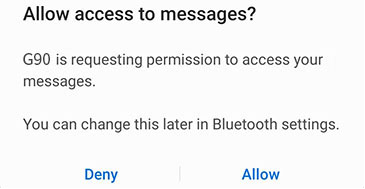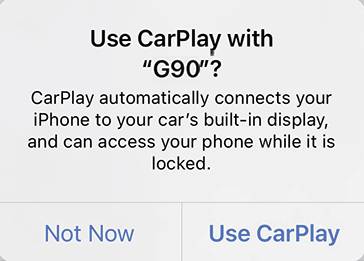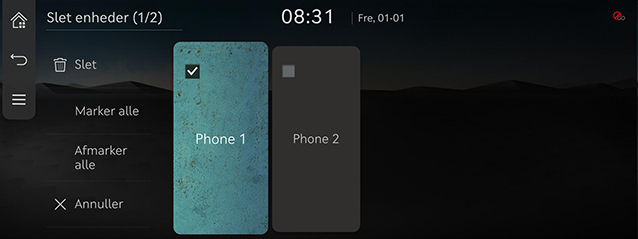Bluetooth
Bluetooth® Wireless Technology
Hvad er Bluetooth Wireless Technology?
- Bluetooth wireless technology er en trådløs netværksteknologi til korte afstande, der bruger en 2,45 GHz frekvens til tilslutning af forskellige apparater inden for en bestemt afstand.
- Bluetooth wireless technology overfører data uden brug af et tilslutningskabel og understøttes af PC'er, eksterne enheder, Bluetooth-telefoner, PDA'er, forskellige elektroniske apparater og bilsystemer.
- Bluetooth håndfri er en funktion, der giver brugeren mulighed for bekvemt at foretage telefonopkald med Bluetooth-mobiltelefoner gennem systemet.
- Bluetooth håndfri funktion understøttes muligvis ikke i visse mobiltelefoner.
Forholdsregler for sikker kørsel
- Bluetooth er en funktion, der gør føreren i stand til at bruge mobiltelefonen håndfrit under kørslen. Ved at forbinde hovedenheden og en Bluetooth-telefon kan brugeren bekvemt foretage telefonopkald, modtage telefonopkald og bruge telefonbogen. Før du bruger Bluetooth Wireless Technology, skal du læse denne brugervejledning omhyggeligt.
- Overdreven brug eller betjening under kørsel er uagtsom kørepraksis og kan være årsag til ulykker. Du må ikke betjene enheden overdrevent, mens du kører.
- Det er farligt at se på skærmen i for lang tid, og det kan føre til ulykker. Under kørsel bør der kun ses på skærmen i kort tid.
Forholdsregler ved tilslutning af Bluetooth-telefon
- Inden du forbinder hovedenheden med mobiltelefonen, skal du kontrollere, at mobiltelefonen understøtter Bluetooth-funktioner.
- Hvis du ikke ønsker automatisk forbindelse med din Bluetooth-enhed, skal du deaktivere Bluetooth-funktionen på Bluetooth-enheden.
- Parker bilen under parringen af hovedenheden med mobiltelefonen.
- Nogle Bluetooth-funktioner fungerer eventuelt af og til ikke korrekt afhængigt af din mobiltelefons firmwareversion. Hvis sådanne funktioner kan betjenes efter en softwareopdatering fra din mobiltelefonproducent, skal alle parringer annulleres, og enhederne skal parres igen før brug.
- Når hovedenheden og din iPhone parres for første gang, mens din iPhone er tilsluttet til USB-porten med et iPhone-kabel, vil du muligvis få en fejlmeddelelse på din iPhone. Dette er forventet. Den må ignoreres hvis din iPhone har været tilsluttet til hovedenheden.
Parring og tilslutning af enheden og en Bluetooth-telefon
For at bruge Bluetooth-funktionen skal du sikre, at Bluetooth er aktiveret på din mobiltelefon. Se brugsvejledningen til din telefon.
Når ingen telefoner er parret
- Tryk på [W] på rattet eller på [Telefon] på startskærmen.
|
|
Tryk på [Annuller], hvis du ikke ønsker at registrere en ny enhed.
- Søg efter, og vælg bilens navn på Bluetooth-enhedens registreringsside.
|
<Eksempel på skærmbillede med Bluetooth-enhed> |
- Tjek adgangskoden, og godkend registreringen på Bluetooth-enheden.
|
<Eksempel på skærmbillede med Bluetooth-enhed> |
- En meddelelse vises, som anmoder om tilladelse til at få adgang til Bluetooth-enheden.
|
<Eksempel på skærmbillede med Bluetooth-enhed> |
|
<Eksempel på skærmbillede med Bluetooth-enhed> |
På iPhone
|
<Eksempel på skærmbillede med Bluetooth-enhed> |
- Hvis den tilføjede enhed understøtter CarPlay eller Android Auto, vises en meddelelse, der spørger dig, om du vil tilslutte enheden. Hvis du ikke vil tilslutte enheden, skal du trykke på [Nej].
- Når forbindelsen er fuldført, åbnes skærmen med de seneste opkald.
|
,Bemærk |
|
Når en telefon er allerede parret
- Tryk på [Indstillinger] > [Enhedsforbindelser] > [Enhedsforbindelser] på startskærmen. Eller tryk på [
 ] > [Indstillinger for enhedstilslutning] på startskærmen. Skærmen med indstillinger for telefonforbindelse åbnes.
] > [Indstillinger for enhedstilslutning] på startskærmen. Skærmen med indstillinger for telefonforbindelse åbnes.
|
|
- Tryk på navnet på den enhed, der skal tilsluttes. Hvis enheden, der skal tilsluttes, ikke bliver fundet, skal Bluetooth-enheden registreres ved at vælge [Tilføj].
|
|
- Søg efter, og vælg bilens navn på Bluetooth-enhedens registreringsside.
|
<Eksempel på skærmbillede med Bluetooth-enhed> |
- Tjek adgangskoden, og godkend registreringen på Bluetooth-enheden.
|
<Eksempel på skærmbillede med Bluetooth-enhed> |
- En meddelelse vises, som anmoder om tilladelse til at få adgang til Bluetooth-enheden.
|
<Eksempel på skærmbillede med Bluetooth-enhed> |
|
<Eksempel på skærmbillede med Bluetooth-enhed> |
På iPhone
|
<Eksempel på skærmbillede med Bluetooth-enhed> |
- Hvis den tilføjede enhed understøtter CarPlay eller Android Auto, vises en meddelelse, der spørger dig, om du vil tilslutte enheden. Hvis du ikke vil tilslutte enheden, skal du trykke på [Nej].
|
,Bemærk |
|
- Når forbindelsen er oprettet, vises navnet på det tilsluttede Bluetooth-apparat på skærmen.
|
,Bemærk |
|
Skift forbindelse
Du kan tilslutte hovedenheden og en anden Bluetooth-enhed, der allerede er parret.
- Tryk på [
 ] > [Skift forbindelse] på telefonens skærm.
] > [Skift forbindelse] på telefonens skærm. - Tryk på den ønskede Bluetooth-enhed i pop-op-menuen.
|
,Bemærk |
|
Du kan bruge funktionen til skift af tilslutning ved at trykke på [ |
Ændring af telefonforbindelse
- Tryk på [Indstillinger] > [Enhedsforbindelser] > [Enhedsforbindelser] på startskærmen. Eller tryk på [
 ] > [Indstillinger for enhedstilslutning] på startskærmen. Skærmen med indstillinger for telefonforbindelse åbnes.
] > [Indstillinger for enhedstilslutning] på startskærmen. Skærmen med indstillinger for telefonforbindelse åbnes. - Tryk på [
 ] på den tilsluttede enhed. Håndfri Bluetooth-forbindelse er afbrudt.
] på den tilsluttede enhed. Håndfri Bluetooth-forbindelse er afbrudt.
|
,Bemærk |
|
Tryk på [a] på tastaturet for at gå til skærmbilledet med Bluetooth-indstillinger. |
Sletning af enhed
- Tryk på [Indstillinger] > [Enhedsforbindelser] > [Enhedsforbindelser] på startskærmen. Eller tryk på [
 ] > [Indstillinger for enhedstilslutning] på startskærmen. Skærmen med indstillinger for telefonforbindelse åbnes.
] > [Indstillinger for enhedstilslutning] på startskærmen. Skærmen med indstillinger for telefonforbindelse åbnes. - Tryk på [
 ] > [Slet enheder].
] > [Slet enheder].
|
|
- Vælg det ønskede element, og tryk derefter på [Slet] > [Ja].
- [Marker alle]: Vælger alle.
- [Afmarker alle]: Fravælger alle.
- [Annuller]: Lukker skærmbilledet.
|
,Bemærk |
|